修復(fù)win10藍(lán)屏提示“critical process died”的方法
在win10系統(tǒng)中我們最常遇到的就是藍(lán)屏,出現(xiàn)藍(lán)屏的原因有很多,故而每次出現(xiàn)的代碼也是不一樣的。今天小編要提到的藍(lán)屏錯(cuò)誤是“critical process died”,在出現(xiàn)這個(gè)錯(cuò)誤提示之后有用戶查看了藍(lán)屏文件進(jìn)行分析,發(fā)現(xiàn)出現(xiàn)藍(lán)屏的原因主要是單個(gè)文件:dxgkrnl.sys、XLGuard.sys以及dgsafe.sys。這些文件分別代表的是什么文件呢?遇到這樣的情況又該桌面辦呢?大家不要著急,小編這就給大家演示一下處理此故障的方法!
 方法步驟:
方法步驟:1、首先我們來解決一下dxgkrnl.sys錯(cuò)誤文件,這個(gè)錯(cuò)誤我們只需要使用DirectX診斷工具診斷修復(fù)就可以了,具體操作方法如下:首先打開電腦中的運(yùn)行程序(win+r)
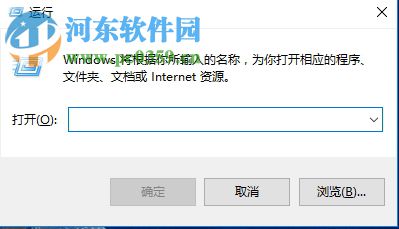
2、打開之后在輸入框中鍵入dxdiag,然后點(diǎn)擊確定按鈕
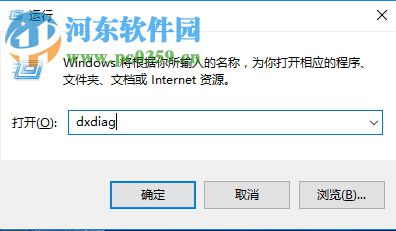
3、這樣一來就可以進(jìn)入到下圖所示的DirectX 診斷工具了,大家使用這個(gè)工具診斷即可!
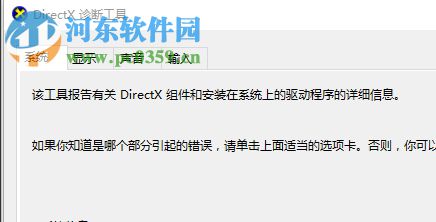
4、XLGuard.sys以及dgsafe.sys分別是迅雷以及驅(qū)動(dòng)精靈的驅(qū)動(dòng)程序,它們導(dǎo)致了電腦出現(xiàn)藍(lán)屏現(xiàn)象,因此需要將它們卸載,首先右鍵單擊開始菜單打開程序和功能界面!
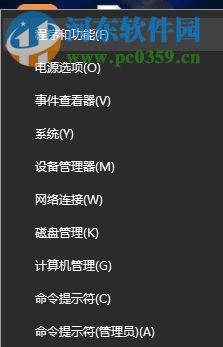
5、進(jìn)入卸載界面之后我們可以在右側(cè)的窗口中找到迅雷以及驅(qū)動(dòng)精靈!
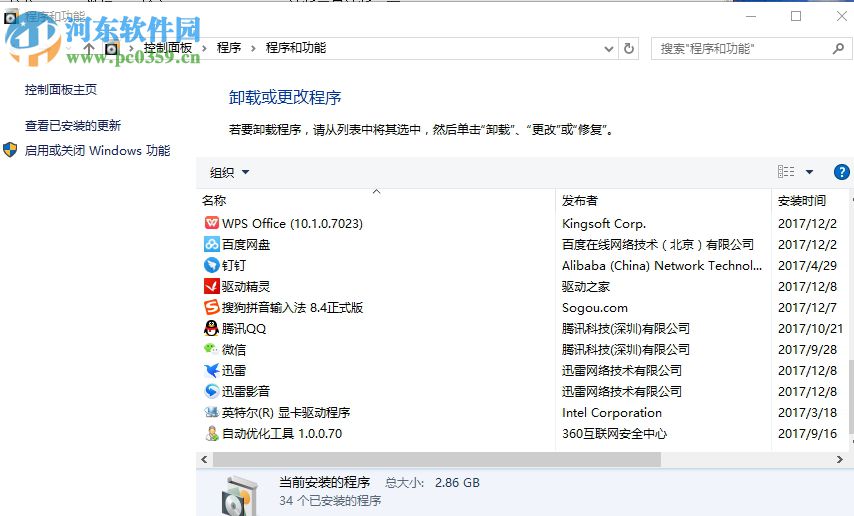
6、接著使用鼠標(biāo)右鍵分別單擊這兩個(gè)軟件,點(diǎn)擊卸載一欄!
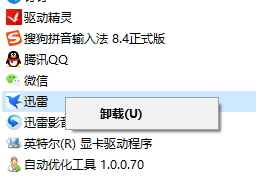
7、將它們從電腦中卸載就可以了!
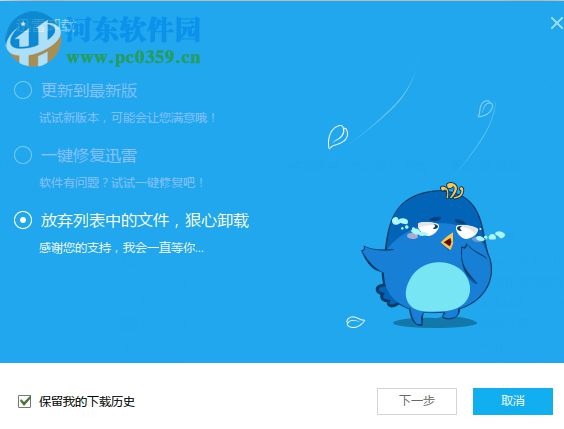
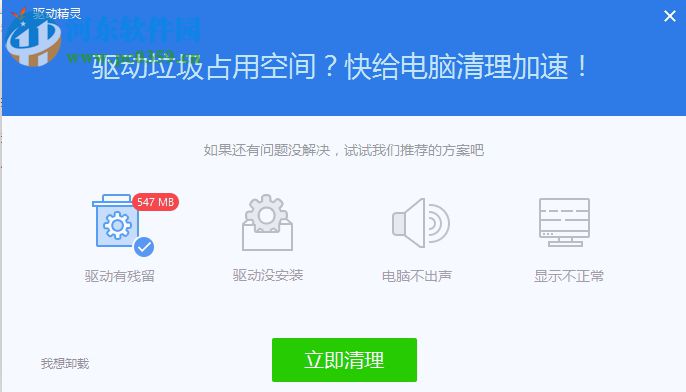
以上就是小編在win10系統(tǒng)中解決藍(lán)屏提示“critical process died”的方法了,想要處理好這個(gè)故障方法十分的簡(jiǎn)單,只要按照上面的方法操作相信你很快就能夠修復(fù)電腦藍(lán)屏了。若是你對(duì)教程中的方法有其他的想法,歡迎你在下方給小編留言哦!
相關(guān)文章:
1. Win7電腦注冊(cè)表編輯器被管理員禁用怎么解決?2. Win11怎么設(shè)置本地密碼?Win11設(shè)置本地密碼操作方法3. Win10開始菜單透明度如何設(shè)置?Win10開始菜單透明度設(shè)置教程4. windows10分辨率在哪里調(diào)試5. Win10專業(yè)版系統(tǒng)電腦找不到音頻設(shè)備怎么辦?6. Win10系統(tǒng)的Edge瀏覽器怎么進(jìn)行長(zhǎng)截圖?7. Win10管理員權(quán)限開啟方法8. WinXP系統(tǒng)LOL打字沒有候選框如何解決?9. win11任務(wù)管理器怎么打開 被管理員禁用了怎么解禁打開10. Win11打印機(jī)怎么安裝?Win11系統(tǒng)安裝共享打印機(jī)教程

 網(wǎng)公網(wǎng)安備
網(wǎng)公網(wǎng)安備